win10 vs2017 opevcv3.4 yolov3
2021-05-29 22:18
标签:命令 程序 world rsh table opencv 生成 eve div 目录 YOLOv3配置(win10+opencv3.40+cuda9.1+cudnn7.1+vs2015) Win10, VS2017环境下OpenCV3.4.2的配置 opencv3.4的安装(VS2017及win10) 后来发现也不需要配置啥... ... 要能在Visual Studio中使用上述安装的OpenCV,需要如下两个步骤: 配置相关的环境变量 建立工程要配置相关的属性 在用户变量和系统变量中的Path变量都添加进opencv安装目录的build中的bin文件夹路径 D:\opencv\opencv\build\x64\vc15\bin build文件夹只有"x64"文件夹(似乎是只支持64位系统,所以没有“x86”文件夹),加上我是64位系统,所以选择了“x64”。而至于为什么选择“vc15”下的"bin"文件夹,那是根据所使用的VS版本决定的。 OpenCV3.4.2的"x64"只有"vc14"和"vc15",这意味着它只支持VS2015和VS2017。 新建c++空文件 进入视图->项目管理器 debug x64模式,然后博客上有三种情况 我选择第二种,配置完第4步后,发现以上三种操作效果一样。 包含目录,添加以下路径 添加依赖项,选择“链接器”中的“输入”, “附加依赖项” 报错:无法打开文件“opencv_world340d.dll 重新打开运行,没问题。 1、 修改darknet.vcxproj中CUDA版本 10.0改为9.2 2、 打开darknet.slh 平台工具集选择“无升级” 打开后,显示错误 : 项目“D:\...\darknet-master\build\darknet\darknet.vcxproj”配置“Release|x64”的 Designtime 生成失败 将项目改为release x64,同时点击项目,然后重定向解决方案,一定要选择无升级,这样就可以把编译平台停在vs2015。没有报错。 3、 修改配置 常规 – 平台工具集:vs2015(v140) VC++目录 – 包含目录: VC++目录 – 库目录: 添加目录…\opencv\build\x64\vc14\lib下库的名字 这里的目录自己生成了错误的目录,圣童发现才改了回来 4、 "CUDAVisualStudioIntegration\extras\visual_studio_integration\MSBuildExtensions"下的文件直接拷贝到“C:\Program Files (x86)\MSBuild\Microsoft.Cpp\v4.0\V140\BuildCustomizations”文件夹中。 5、 将…\opencv\build\x64\vc14\bin下的opencv_world330.dll 和opencv_ffmpeg330_64.dll 复制到 \darknet\darknet-master\build\darknet\x64 目录下 6、 删掉compute_75,sm_75(此步极为关键,要不然必出错) 9、 在darknet\build\darknet\x6下按住shift键,点击鼠标右键选择“在此处打开Powershell 窗口(s)。 在命令行输入 .\darknet detect cfg/yolov3.cfg yolov3.weights data/dog.jpg YOLOv3+win10+CPU+vs2017+opencv3.2 检测自己的图片 添加opencv环境,依赖。GPU版本的简化版,上一节的2.3.5.7.8步。 win10 vs2017 opevcv3.4 yolov3 标签:命令 程序 world rsh table opencv 生成 eve div 原文地址:https://www.cnblogs.com/Fsxq/p/11074947.html
GPU版
1. VS2017

,见3.12. CUDA
3. OPENCV3.4
1. 配置相关的环境变量
Visual Studio 版本
OpenCV对应文件夹
VS2008
vc9
VS2010
vc10
VS2012
vc11
VS2013
vc12
VS2014
vc13
VS2015
vc14
VS2017
vc15
2. 建立工程要配置相关的属性
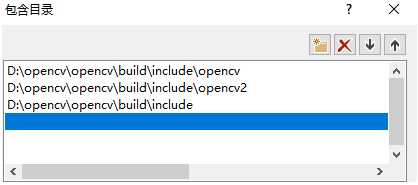
在库目录下,添加以下路径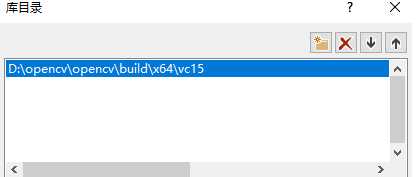
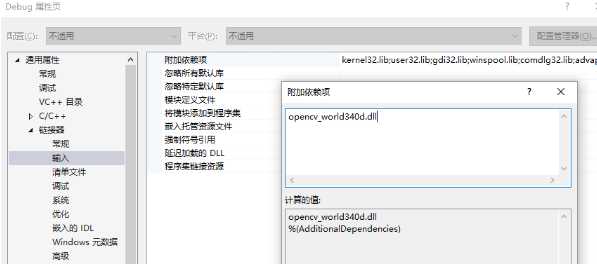
在上述库目录(即\build\x64\vc15\lib)中,可以找到对应的.lib,如下图,**如果是在debug模式下,添加opencv_world341d.lib**;若是release模式,则选opencv_world341.lib。它们的文件名相差一个"d",带"d"的表示debug。**不可两个都添加,否则会出现一定的错误**,也不可在debug下配置非debug的lib,在release下配置debug的lib,一定要对应使用。若要在release模式下使用,就要再对应地进行配置。3. 打开图片
重启电脑,新建项目,发现上面添加的路径和依赖都不见了。
重新添加路径和依赖,成功运行程序。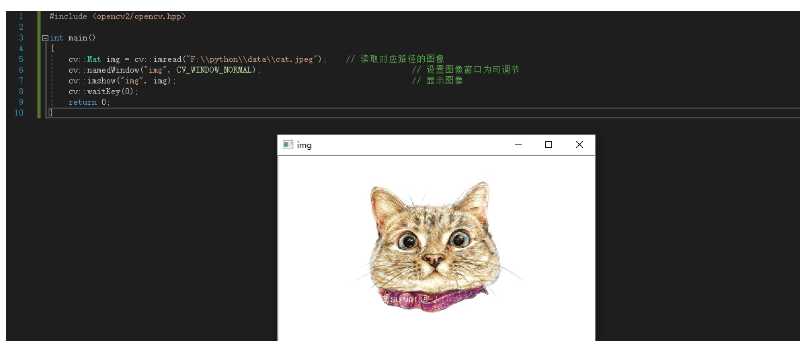
4. YOLOV3
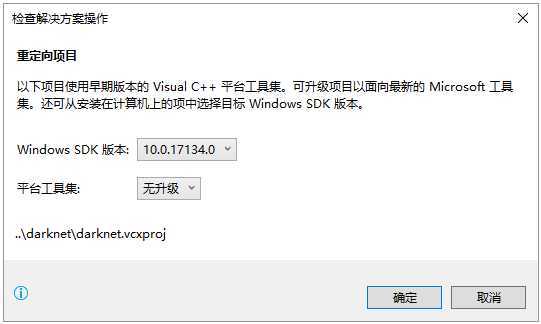
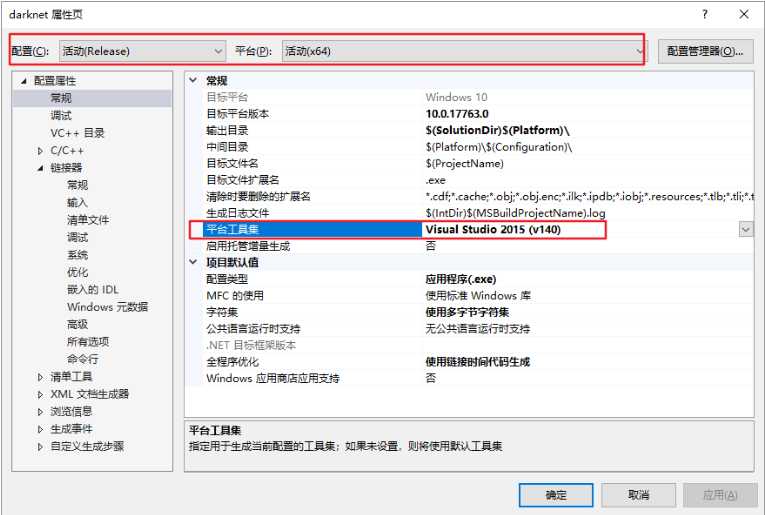
…\opencv\build\include
…\opencv\build\include\opencv
…\opencv\build\include\opencv2
…\opencv\build\x64\vc14\lib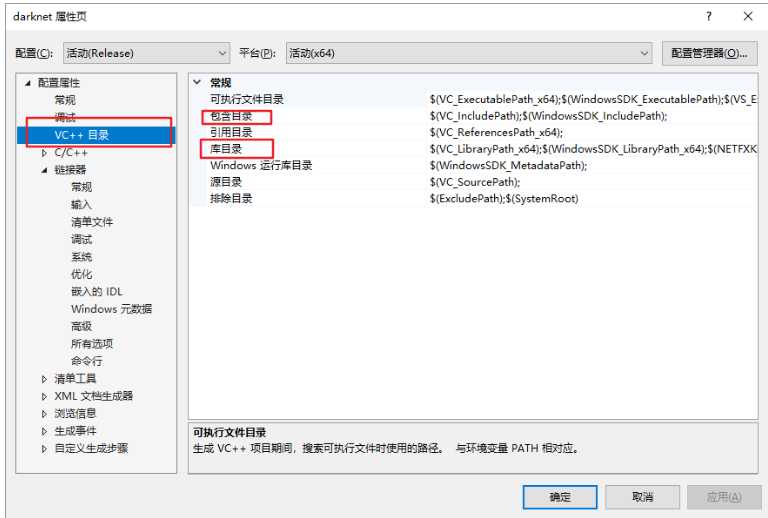
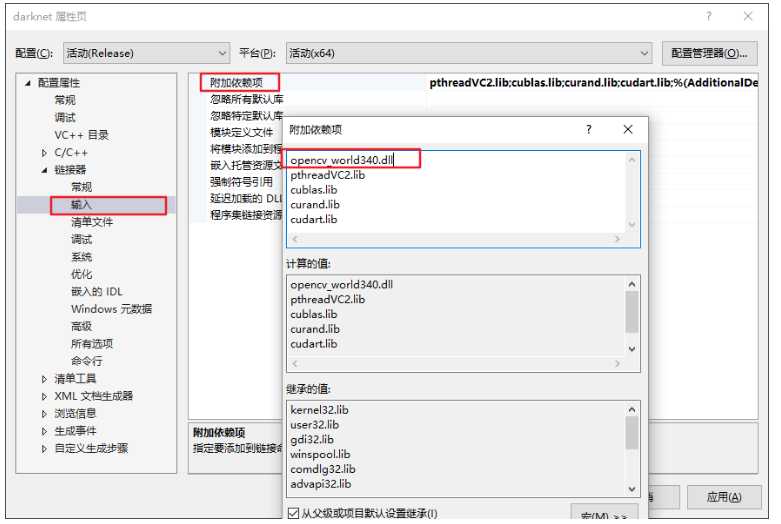

7、 右键工程项目,点击重新生成,生成成功
8、 下载yolo_v3 weights: https://pjreddie.com/media/files/yolov3.weights,把它放到darknet\build\darknet\x64下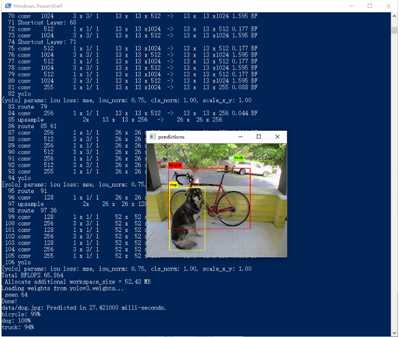
CPU版
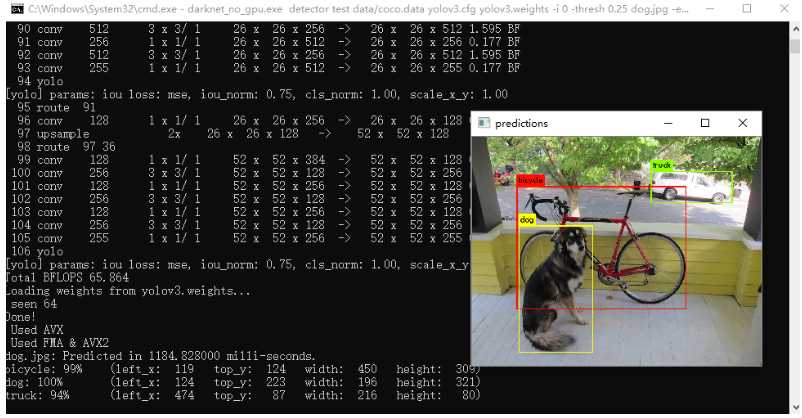
文章标题:win10 vs2017 opevcv3.4 yolov3
文章链接:http://soscw.com/essay/89281.html